Möchten Sie MDM ohne Passwort vom iPhone entfernen ? Ich frage mich, ob es möglich ist, MDM vom iPhone zu entfernen. Kein Grund zur Panik, da es Möglichkeiten gibt, MDM einfach zu entfernen.
MDM steht für Mobile Device Management. Dies ist eine erstaunliche Funktion für iOS-Benutzer, aber in letzter Zeit beschweren sich einige Benutzer, dass sie Probleme mit dem MDM-Profil haben. Wenn Sie einer von ihnen sind, dann machen Sie sich keine Sorgen.
In diesem Artikel erfahren Sie, worum es bei MDM geht und wie Sie MDM ohne Passwort von Ihrem iPhone entfernen können.
Was ist MDM auf iPhones?
Über das Mobile Device Management System können Sie das System aller iOS-Geräte über einen zentralen Server regeln. Durch die Verwendung des MDM-Profils können Sie jedes Profil löschen, das Passwort entfernen oder jedes System von Ihrem iPhone entfernen.
MDM-Profile wurden speziell für iOS-Geräte wie iPad, iPhone und MacBooks entwickelt. Der Zweck des MDM-Profils besteht darin, verschiedenen iOS-Geräten, die in verschiedenen Organisationen usw. verwendet werden, eine sichere und drahtlose Form zu geben. Wenn Sie private iOS-Geräte haben, können Sie sich für MDM registrieren.
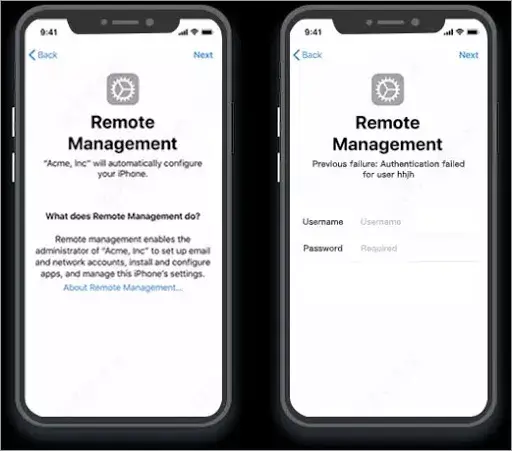
Andererseits werden unternehmenseigene iOS-Geräte routinemäßig über Apple Business Manager in MDM registriert. Diese MDM-Profile werden eingerichtet, um Einstellungen in verschiedenen iOS-Geräten zu verwalten. Zum Beispiel die Verwaltung von E-Mail-Konten, WI-FI, Passwörtern usw.
So entfernen Sie MDM vom iPhone ohne Passwort – die besten Möglichkeiten
Lassen Sie uns nun, ohne viel Zeit zu verschwenden, einige Tricks sehen, um MDM problemlos vom iPhone/iPad zu entfernen.
Methode 1: Löschen Sie MDM von iOS-Geräten
Für die MDM-Sperre waren eine ID und ein Kennwort für die Sicherheitsverwaltung erforderlich. Wenn Sie die Anmeldeinformationen haben, ist es einfach, MDM ohne Passwort kostenlos vom iPhone zu entfernen.
Befolgen Sie die nachstehenden Anweisungen, um MDM zu löschen:
- Öffnen Sie zunächst die Einstellungen auf Ihrem iOS-Gerät und wechseln Sie zu Allgemein
- Scrollen Sie als Nächstes und klicken Sie auf VPN & Device Management
- Gehen Sie dann zu MDM-Profil und klicken Sie auf die Option Verwaltung entfernen
- Geben Sie jetzt Ihre Anmeldeinformationen ein, wenn Sie dazu aufgefordert werden, und MDM wird kostenlos von Ihrem Gerät gelöscht
Methode 2: So entfernen Sie MDM dauerhaft vom iPhone ohne Datenverlust
Wenn Sie MDM nicht kostenlos vom iPhone löschen konnten, ist es an der Zeit, sich für eine automatische Lösung zu entscheiden. iOS Entsperren ist ein leistungsstarkes MDM-Bypass-Tool, mit dem Sie MDM ohne Passwort vom iPhone entfernen können. Mit diesem leistungsstarken Tool lassen sich alle Arten von Schlössern einfach mit einem Klick entfernen.
Diese Software wird sogar von Experten empfohlen und Sie müssen sich keine Gedanken über Datenverlust machen. Benutzer können verschiedene Arten von Sperroptionen umgehen, z. B. Passcode, Fingerabdruck, Muster, Facelock und andere. Es unterstützt alle iPhones wie iPhone 15/14/13/12/11/X/XR/XS/8/7/6 und iOS 17/16/15/14/13/12/11 zusammen mit iPad/iPod Touch.
Daher wird empfohlen, dieses Bypass-Tool herunterzuladen und zu installieren, um alle Arten von Sperrbildschirmoptionen auf dem iPhone/iPad zu entfernen.
Bonus-Tipp: Wie können Sie authentifizieren, ob Ihr iOS-Gerät MDM-gesperrt ist?
Um zu überprüfen, ob Ihr iPhone MDM-gesperrt ist, können Sie eine sehr einfache Methode verwenden, und das ist der IMEI-Dienst. Sie müssen authentifizieren, dass jemand das Gerät, das Sie erhalten möchten, nicht besitzt.
Überprüfen Sie dies anhand der IMEI-Nummer Ihres Geräts auf folgende Weise:
- Geben Sie *#06# auf der Wähltastatur Ihres iPhones ein und Sie sehen die IMEI-Nummer auf Ihrem Bildschirm
- Öffnen Sie als Nächstes Einstellungen und gehen Sie zu Allgemein > Info, um IMEI anzuzeigen
- Suchen Sie nun basierend auf Ihren Informationen nach MDM-Daten, indem Sie den IMEI-Code eingeben und dann die grüne Taste drücken, die nach “IMEI prüfen” fragt. Warten Sie eine Weile, bis Sie die Ergebnisse erhalten
FAQ:
Kann Jailbreak MDM umgehen?
Ja, Jailbreak kann Ihnen helfen, MDM auf dem iPhone/iPad zu entfernen. Aber das Problem, mit dem Sie später nach dem Jailbreak konfrontiert werden können, ist ein Softwareproblem oder ein iPhone-Bricked-Problem.
Wie deinstalliere ich MDM?
Wenn Sie MDM auf dem iPhone deinstallieren möchten, führen Sie die folgenden Schritte aus:
- Öffnen Sie zunächst die Einstellungen auf dem iPhone
- Öffnen Sie nun die Option Sicherheit
- Wählen Sie danach den Geräteadministrator und schalten Sie ihn aus
- Gehen Sie dann zu Anwendungen unter Einstellungen
- Wählen Sie abschließend ManageEngine Mobile Device Manager Plus und deinstallieren Sie MDM
Wo erhalte ich die Geräteverwaltung in den iOS-Einstellungen?
Sehen Sie sich die folgenden Schritte als Anleitung an:
- Öffnen Sie Einstellungen und klicken Sie dann auf die Option Allgemein
- Tippen Sie danach auf die Option Profile & Management
Wie umgehe ich die MDM-Sperre auf dem iPhone?
Die MDM-Sperre auf dem iPhone kann mit dem iActivate-Tool entfernt werden. Dazu benötigen Sie ein Geräteverwaltungsprofil, das Sie umgehen müssen. Finden Sie danach die IMEI-Nummer heraus und bestellen Sie die MDM-Entsperrung. Jetzt können Sie iActivate von https://iactivate.host herunterladen. Wenn Sie fertig sind, verbinden Sie Ihr Gerät mit Ihrem PC und starten Sie 'iActivate'. Tippen Sie dann auf die Server-Schaltfläche und warten Sie, bis MDM entfernt wird.
Abschluss
Dieser Artikel erklärt also, wie man MDM ohne Passwort vom iPhone entfernt. Sie können eine kostenlose Methode oder ein empfohlenes Tool wie iOS Entsperren ausprobieren, das alle Arten von gesperrten Geräten mit einem Klick umgeht.
Wenn Sie außerdem Vorschläge oder Fragen haben, geben Sie diese im Kommentarbereich unten ein.
Sophia Louis is a professional blogger and SEO expert. Loves to write blogs & articles related to Android & iOS Phones. She is the founder of de.android-ios-data-recovery.com and always looks forward to solve issues related to Android & iOS devices

